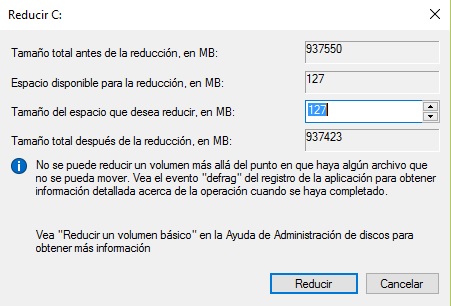Cómo particionar un disco duro en Windows 10
- 17 Noviembre 2022 |
- Escrito por Linkia FP / DataSystem
- tamaño de la fuente
- Imprimir
- ¡Escribe el primer comentario!
Cómo particionar un disco duro en Windows 10, y mantener los archivos más importantes separados del resto
Tu PC con Windows 10 tiene una unidad C:, y contiene todos tus programas, documentos de Word, fotos, archivos personales, lo que puede parecer un poco como poner todos los huevos en una sola cesta. Y si tu sistema operativo se corrompe, todos esos huevos se harán añicos.
Al dividir el disco duro se añaden separadores en la cesta metafórica, para mantener todo más ordenado. También significa que si algo corrompe el sistema operativo, es más probable que puedas sacar todos tus otros archivos de forma segura.
Puedes particionar la unidad con el gestor de discos predeterminado de Windows o con software de terceros, pero nosotros nos centraremos en el gestor de discos integrado.
Asegúrate de hacer primero una copia de seguridad de los datos de la unidad que vas a particionar, por si acaso.
Cómo particionar un disco duro en Windows 10
1. Pulsa la tecla Windows + R en tu teclado para abrir la utilidad Ejecutar, o búscala en el menú Inicio.
2. Escribe "diskmgmt.msc" y pulsa "Aceptar". También puedes copiar y pegar eso de este artículo en el campo de texto de la utilidad Ejecutar.
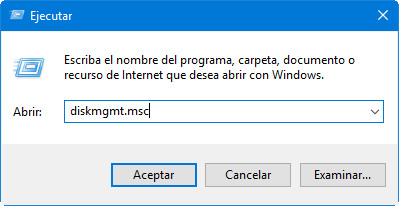
3. Aparecerá un menú con una lista de todos tus discos duros. Haz clic con el botón derecho en la unidad que quieras particionar y selecciona "Reducir volumen".
4. Se te preguntará cuánto quieres que se reduzca la unidad. La cantidad que introduzcas será la cantidad de espacio que quede para tu nueva partición. El "tamaño total después de la reducción" será el espacio que queda en la partición original.
5. Todavía en la utilidad de gestión de discos, haz clic con el botón derecho del ratón en el nuevo recuadro que aparece en la parte inferior de la ventana - debería decir muchos datos que has reducido, y la palabra "Unallocated". En el menú del botón derecho, selecciona "Nuevo volumen simple".
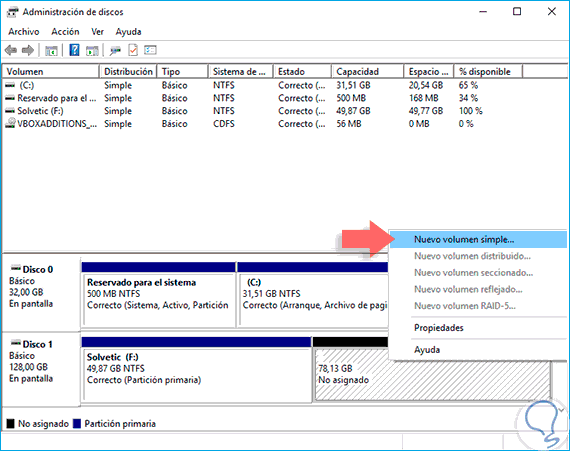
6. Sigue las instrucciones del Asistente para la creación de un nuevo volumen simple para crear la partición. Esto te permitirá establecer el tamaño de la partición, y seleccionar la letra que se le asignará.
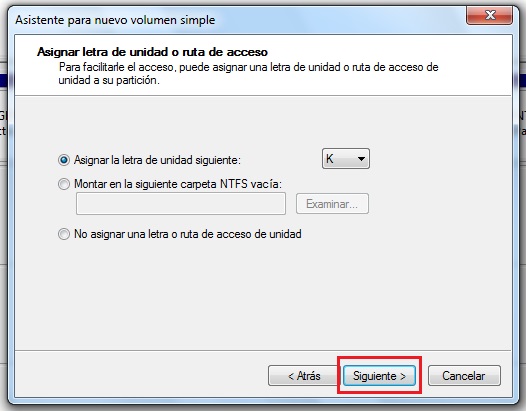
7. Es posible que se le pregunte en qué formato quiere que esté la partición. En casi todos los casos, debes seleccionar "NTFS". En algunos otros casos, como si estás tratando de particionar una unidad flash USB, querrás elegir "FAT32".
Para consultas o ayuda con cualquier producto de la marca Apple, llámenos al 910237098. Data System es una empresa de servicios informáticos a nivel nacional con oficinas en muchas ciudades importantes. Esta entrada del blog fue traído a usted de nuestro personal en el Servicio de Reparación de ordenadores Madrid, si usted necesita la Reparación de ordenadores en Madrid Centro por favor llame o texto de la oficina local en 620679252.
Fuente: www.businessinsider.com